اگر از طرفداران موسیقی هستید، مطمئناً زمانی که در اجرای اسپاتیفای در آیفون مشکلی پیش میآید و این برنامه به هیچ نحو اجرا نمیشود نگران خواهید شد. ما در این مطلب از انارگیفت، فروشگاه تخصصی فروش گیفت کارت روشهای رفع مشکل اسپاتیفای در آیفون را ارائه کردهایم؛ پس با ما همراه باشید.
حتما سر بزنید: خرید اکانت نت فلیکس
روشهای رفع مشکل اسپاتیفای در آیفون
دلیل ایجاد مشکل هر آنچه که باشد، از مشکلات ورود به سیستم گرفته تا پخش موزیک، با یکی از روشهای زیر حل میشود و در نهایت میتوانید به بهترین شکل از این برنامه استفاده کنید.
توقف اجباری اسپاتیفای
بسیاری از اوقات با بستن اجباری برنامه و راهاندازی دوباره آن، کار نکردن اسپاتیفای مانند ناتوانی در سرچ میان لیست آهنگها و یا استفاده از کنترلها برطرف میشود. بنابراین بهتر است برنامه را ببندید و پس از گذشت زمانی کوتاه، دوباره آن را اجرا کنید.
- در آیفون دارای فیس آیدی، انگشت خود را از پایین به بالا بکشید و کمی آن را نگه دارید. در آیفون حاوی دکمه Home باید دکمه مذکور را سریع و برای دو مرتبه فشار دهید.
- از قسمت تغییر برنامه، کارت برنامه اسپاتیفای را به سمت بالا بکشید تا آن را متوقف کنید.
حتما سر بزنید: خرید یوسی
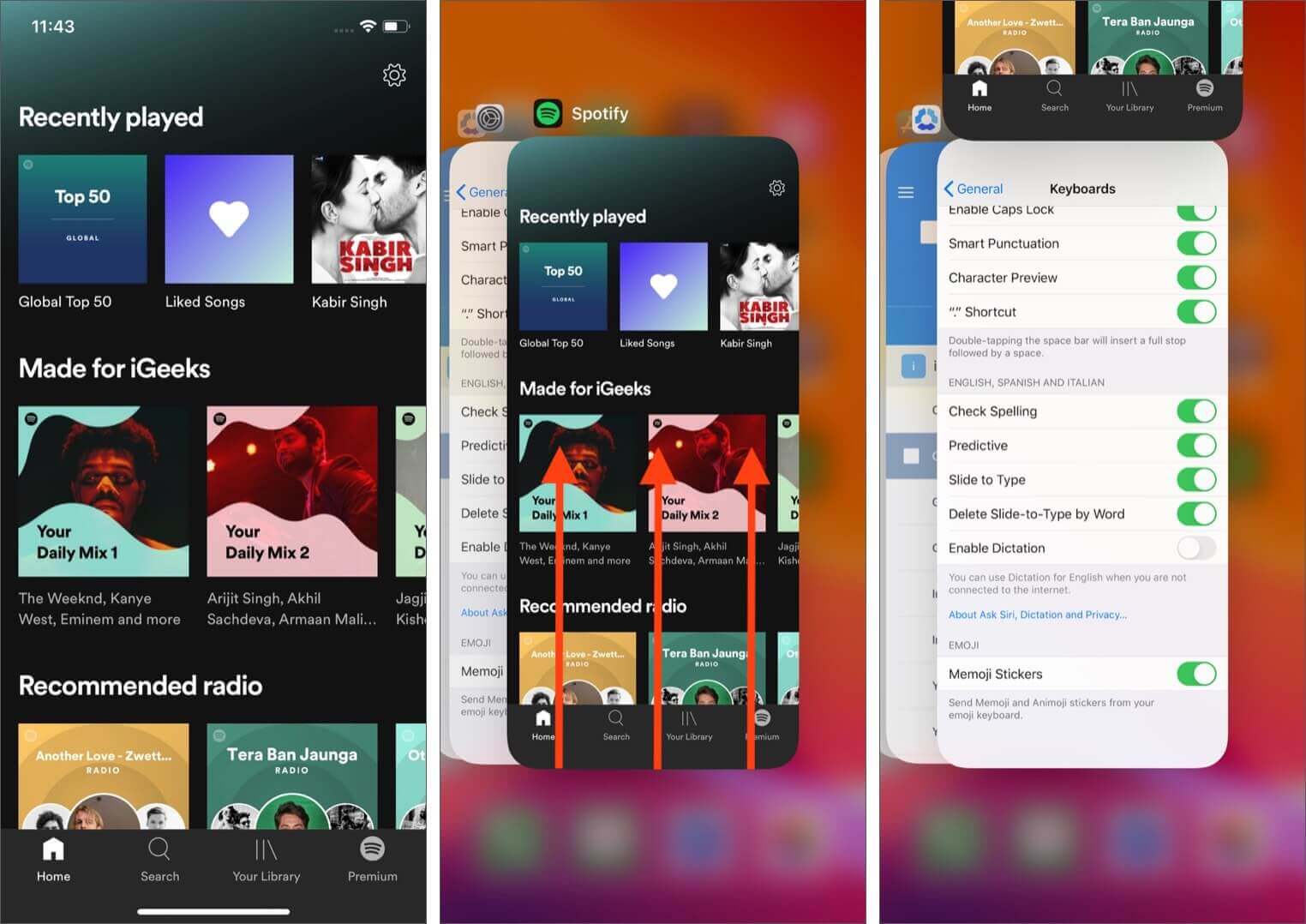
- بعد از گذشت چند ثانیه، دوباره برنامه Spotify را اجرا کنید.
بررسی اتصال به اینترنت
گاهی ممکن است در عین حال که برنامه اسپاتیفای پریمیوم شما کار میکند، بارگیری صحیح آن با مشکل مواجه شود و یا برنامه به کندی عمل کند. در این مواقع باید اتصال اینترنتی خود را بررسی کنید و از داشتن یک اینترنت قوی وای فای و یا داده تلفن همراه مطمئن شوید.
- تنظیمات را در دستگاه خود باز کنید و سپس بر روی گزینه Wi-Fi ضربه بزنید.
- یک اینترنت مناسب برای اتصال انتخاب کنید.
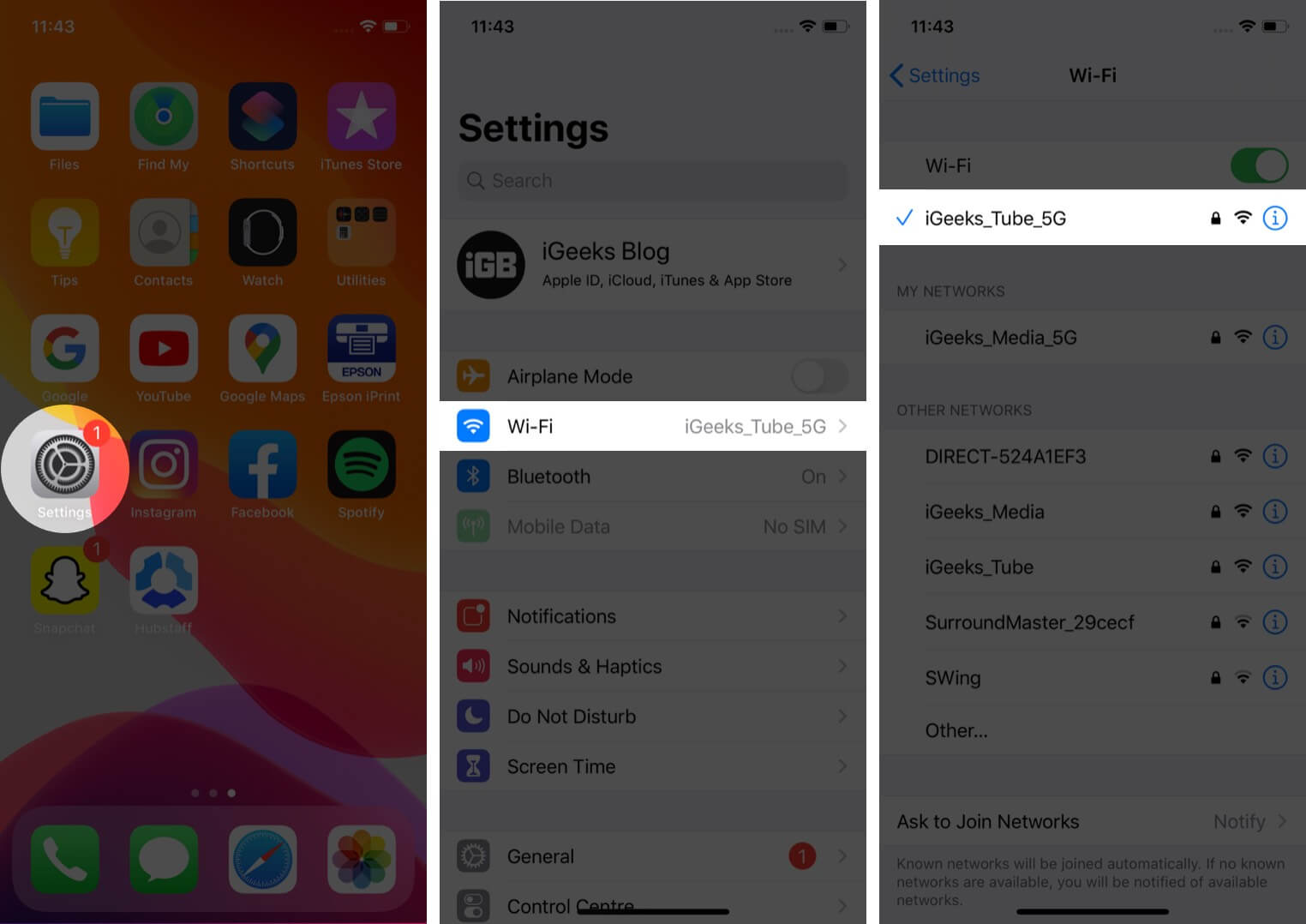
اگر از سلولار تلفن همراه استفاده میکنید، از اتصال اسپاتیفای به این داده اینترنتی اطمینان کسب کنید.
حتما سر بزنید: خرید گیفت کارت اپل
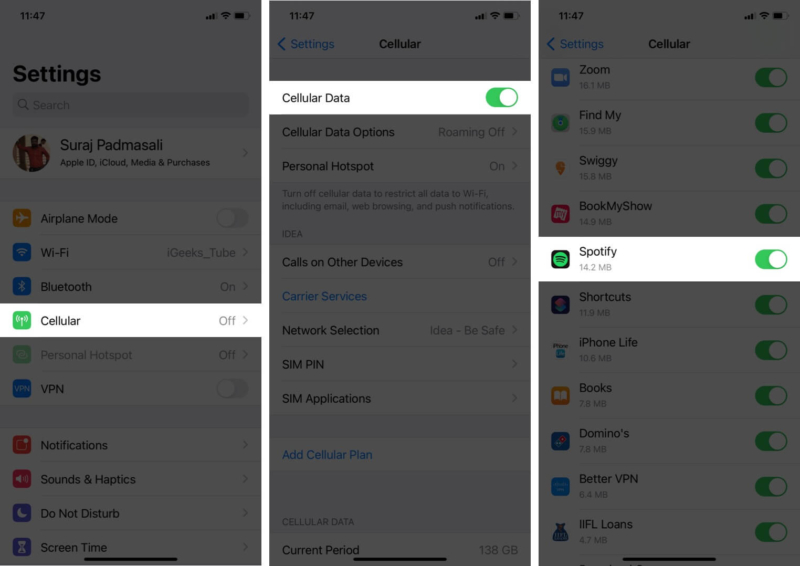
پس از این که تمامی مراحل بالا را انجام دادید، از طریق Safari یک صفحه را سرچ کنید. اگر صفحه مذکور به راحتی بارگیری شد بدین معنی است که اینترنت شما درست کار میکند و برای رفع مشکل اسپاتیفای در آیفون خود باید به سراغ روشهای دیگر بروید.
بررسی وضعیت سرور اسپاتیفای
در برخی اوقات ممکن است به دلایلی از جمله تحریم، اسپاتیفای در بعضی کشورها به خوبی عمل نکند.
برای چک کردن وضعیت سرور اسپاتیفای و پشتیبانی آن از کشور شما، میتوانید از سایتهایی مثل DownDetector کمک بگیرید و یا این که عبارت Spotify Server Status را در گوگل، Bing و یا هر مرورگر دیگری سرچ کنید.
خروج و ورود مجدد به سیستم
بسیار پیش آمده است که در چندین دستگاه به اسپاتیفای وارد شده باشید، اما پس از عضویت در اسپاتیفای پریمیوم، برای آپدیت اطلاعات حساب و دستگاه خود باید لاگ اوت شوید و دوباره به سیستم وارد شوید. برای این کار به روش زیر عمل کنید.
- در دستگاه خود برنامه Spotify را اجرا کنید.
- در صفحه اصلی برنامه، بر روی آیکن چرخ دنده که به معنی تنظیمات است کلیک کنید.
- صفحه را به پایین بکشید و بر روی گزینه Log out ضربه بزنید و درخواست خود را تأیید کنید.
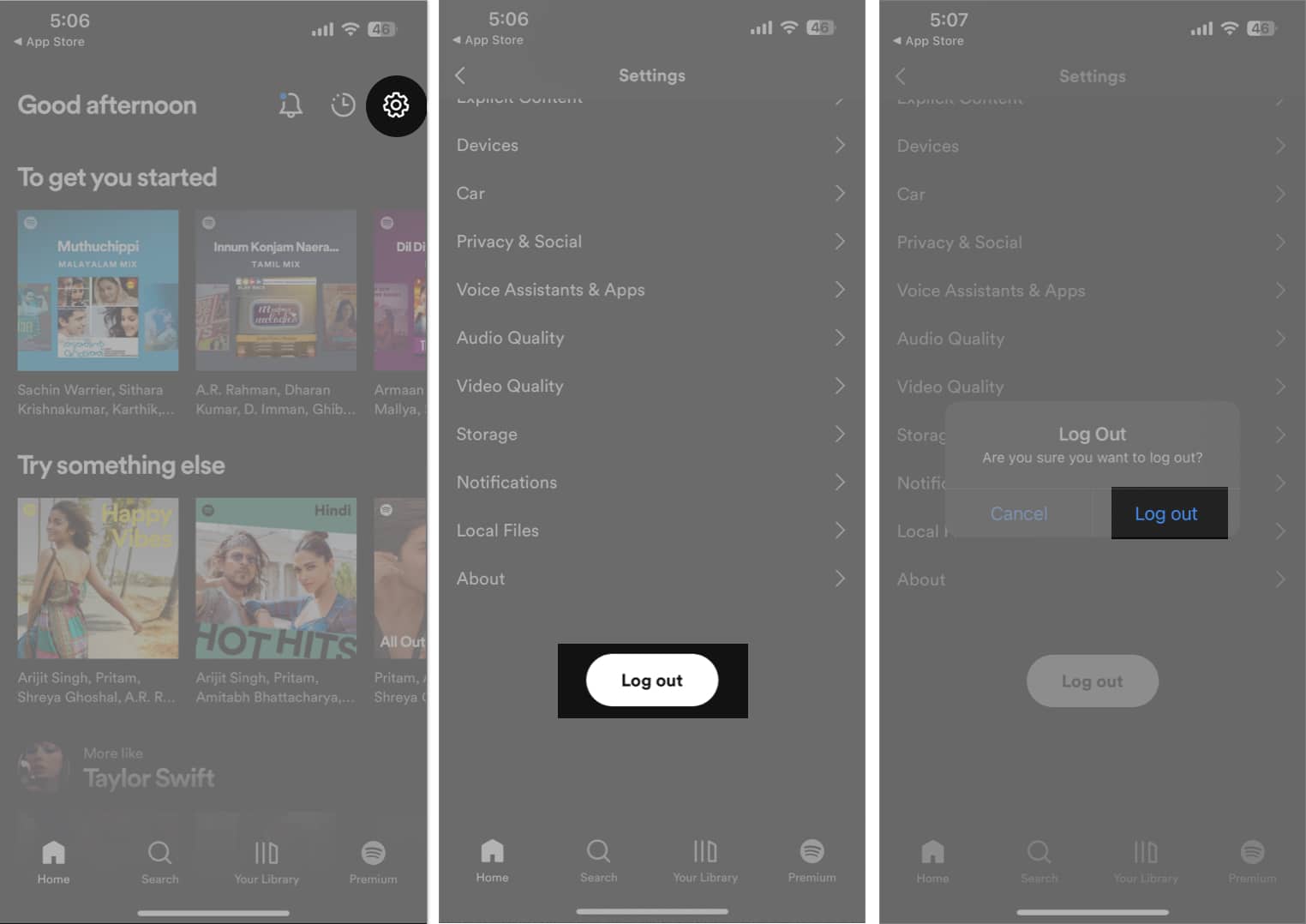
- برنامه را به صورت اجباری ببندید (مراحل کار در بالا توضیح داده شد)
- مجدداً اسپاتیفای را اجرا کنید و با استفاده از اطلاعات هویتی و کاربری خود وارد شوید.
پس از انجام مراحل فوق باید حساب پریمیوم در اکانت شما اعمال شده باشد و از این پس به خوبی عمل کند.
بررسی وضعیت پلن خریداری شده اسپاتیفای
برای بررسی حساب اسپاتیفای خود باید به صفحه Plan و یا Subscription در اسپاتیفای بروید. اگر در این قسمت با حساب رایگان مواجه شدید، ممکن است به یک حساب اشتباهی وارد شده باشید و یا این که هزینه اشتراک اسپاتیفای پریمیوم را پرداخت نکرده باشید. به همین دلیل اسپاتیفای در آیفون شما به درستی عمل نمیکند.
پیشنهاد میکنیم پس از ارتقاء به پرمیوم با خرید اکانت اسپاتی فای، به مدت حداقل ۱۲ ساعت صبر کنید و سپس از سرویس استفاده کنید.
ورود با اعتبار مناسب
اگر بیشتر از یک اکانت دارید، برای مشکل اسپاتیفای در آیفون باید در زمان وارد کردن پسورد و اطلاعات اسپاتیفای، به انطباق آدرس ایمیل با اکانت مورد نظر دقت کنید. در صورتی که ایمیل وارد شده از سمت سرویس نامعتبر شناخته شد، برای ورود به حساب خود از فیسبوک کمک بگیرید.
نکته: بعد از این که طرح پریمیوم اسپاتیفای را تهیه کردید، ایمیلی دریافت خواهید کرد. بنابراین برای پیدا کردن ایمیل مرتبط با اکانت پریمیوم اسپاتیفای خود میتوانید از صندوقهای ورودی کمک بگیرید.
بررسی وضعیت پرداخت حساب
بسیار پیش آمده است که به دلیل شلوغی بانک، پرداخت کاربران نهایی نمیشود. بنابراین برای بررسی وضعیت پرداخت میتوانید به اپلیکیشن پرداخت مراجعه کنید.
در این قسمت اگر با وضعیت pending مواجه شدید بدین معنی است که پرداخت شما به درستی انجام نشده است و همین موضوع باعث ایجاد مشکل اسپاتیفای در آیفون شما شده است. در صورتی که پرداخت شما ناقص انجام شده باشد، وجه پرداختی به حساب شما باز میگردد. پس از پرداخت باید منتظر ایمیل تأیید باشید و سپس امکان استفاده از قابلیتهای اسپاتیفای پریمیوم را خواهید داشت.
حتما سر بزنید: خرید گیفت کارت فری فایر
برای مشاهده وضعیت اکانت خود به روش زیر عمل کنید.
- ابتدا به Settings برنامه بروید.
- بر روی عکس پروفایل (Apple ID) کلیک کنید.
- گزینه Subscriptions را انتخاب کنید.
- در زیر ACTIVE، میتوانید گزینه Spotify را پیدا کنید.
دسترسی به فمیلی پریمیوم
در صورتی که از پلن فمیلی اکانت اسپاتیفای استفاده میکنید و اکنون با مشکل مواجه شدهاید، بهتر است از صاحب اکانت خود بپرسد که آیا دسترسی شما را به پلن فمیلی و یا Duo (دونفره) قطع کرده است یا خیر!
اگر نام کاربری خود را در لیست مذکور نبینید بدین معنی است که دسترسی شما مسدود شده است. بنابراین، برای رفع مشکل اسپاتیفای در آیفون باید از صاحب حساب اسپاتیفای فمیلی بخواهید که مجدداً شما را عضو کند و یا این که یک طرح فمیلی دیگری انتخاب کند.
بررسی تنظیمات اسپاتیفای
گاهی برای این که بتوانید از سرویس اسپاتیفای پریمیوم استفاده کنید باید تنظیمات درون برنامهای را دست کاری کنید.
- برنامه اسپاتیفای را اجرا کنید.
- به بخش تنظیمات آن وارد شوید (آیکن چرخ دنده)
- در این قسمت همه خدمات مانند پخش، کیفیت صدا و دانلود را بررسی کنید تا مطمئن شوید که تمامی آنها به درستی کانفیگ شدهاند.
نکته: در این قسمت بهتر است Offline Mode و یا Data Saver را خاموش و روشن کنید.
لازم به ذکر است که اگر اشتراک پریمیوم شما تنها برای یک موبایل فعال شده است، باید در تلفنهای دیگر خود از حساب خارج شوید. در منوی Devices میتوان دستگاههای متصل را بررسی کرد.
حتما سر بزنید: خرید اپل آیدی
آپدیت کردن اسپاتیفای
بدیهی است که نسخههای قدیمی برنامه باعث ایجاد مشکلاتی در اجرا میشوند. اسپاتیفای نیز به همین شکل است و با هر بار آپدیت شدن، باگهای نسخه پیشین را رفع میکند و با ایجاد تغییرات جدید، تجربه کاربری را بهبود میبخشد. بنابراین با آپدیت کردن Spotify میتوانید مشکل اسپاتیفای در آیفون را رفع کنید و به بهترین شکل ممکن از این سرویس استریم موسیقی استفاده کنید.
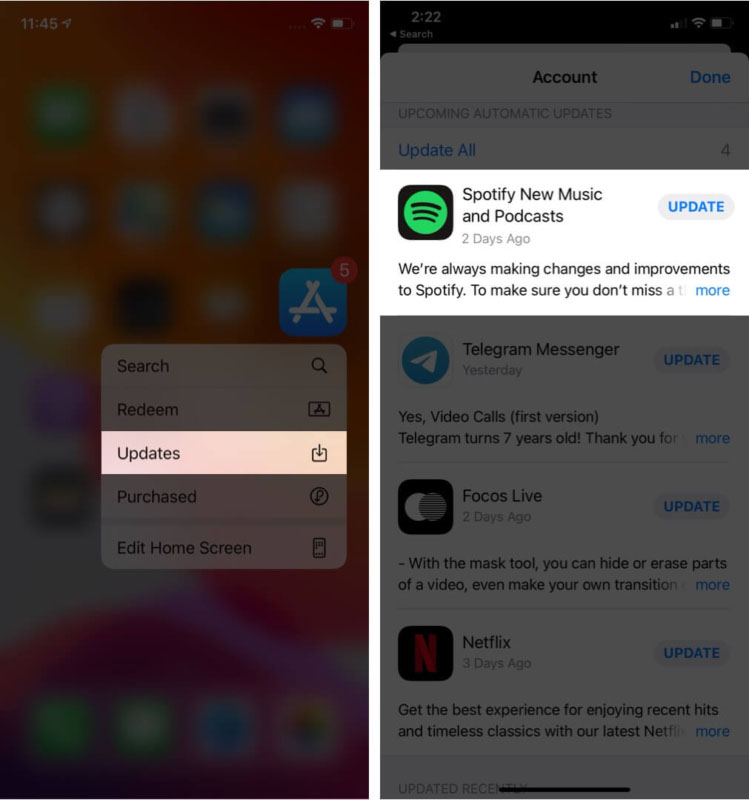
پاک کردن اطلاعات کش اسپاتیفای
برای رفع مشکل اسپاتیفای در آیفون، میتوان دادههای موجود در حافظه پنهان یا همان کش اسپاتیفای را پاک کرد. برای این کار به روش زیر عمل کنید:
- در دستگاه خود به Settings بروید. سپس به ترتیب بر روی General و iPhone Storage کلیک کنید.
- گزینه Spotify را در لیست برنامهها پیدا کنید و بر روی آن ضربه بزنید.
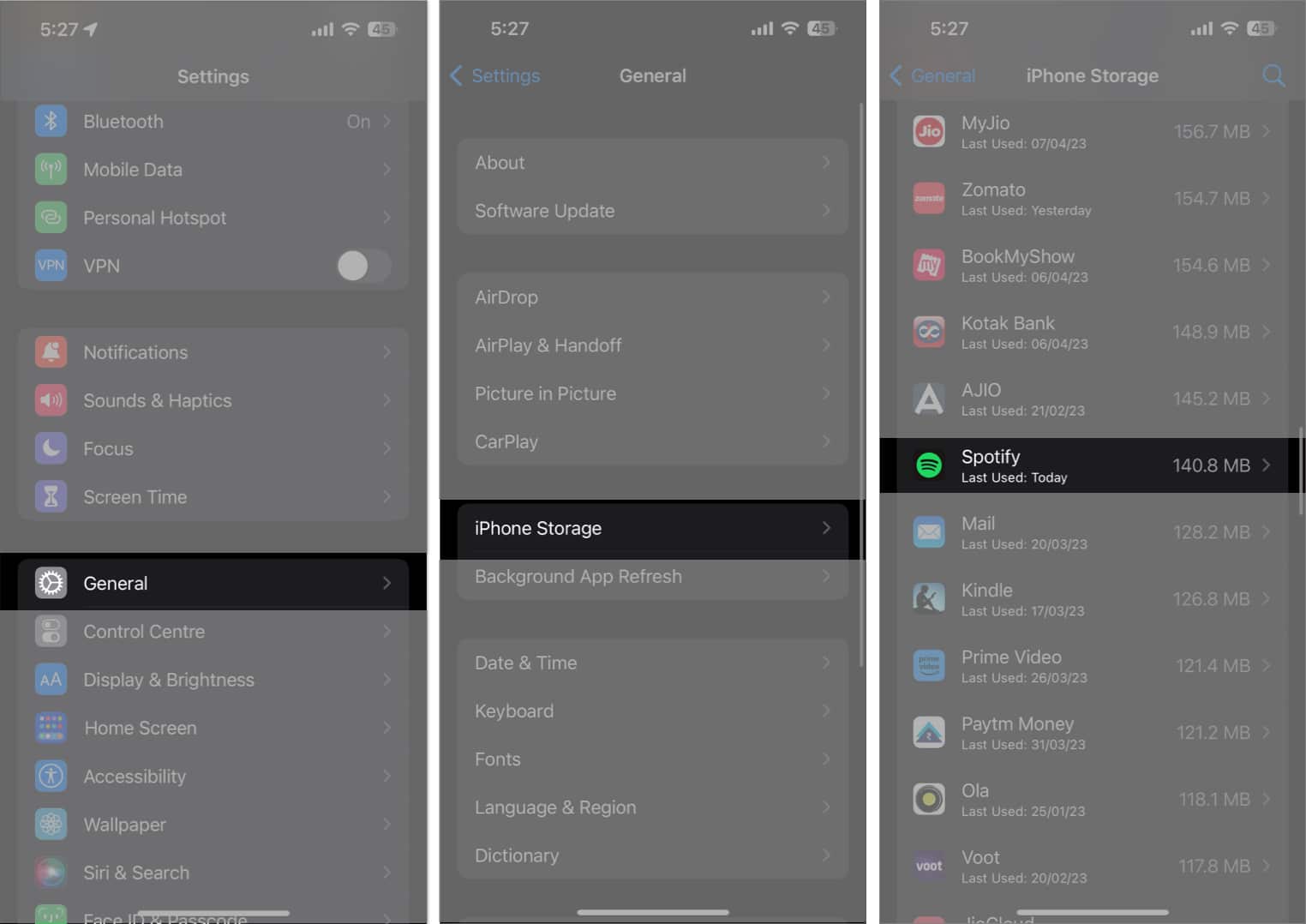
- دوبار گزینه Offload App را انتخاب کنید تا درخواست خود را تأیید کنید.
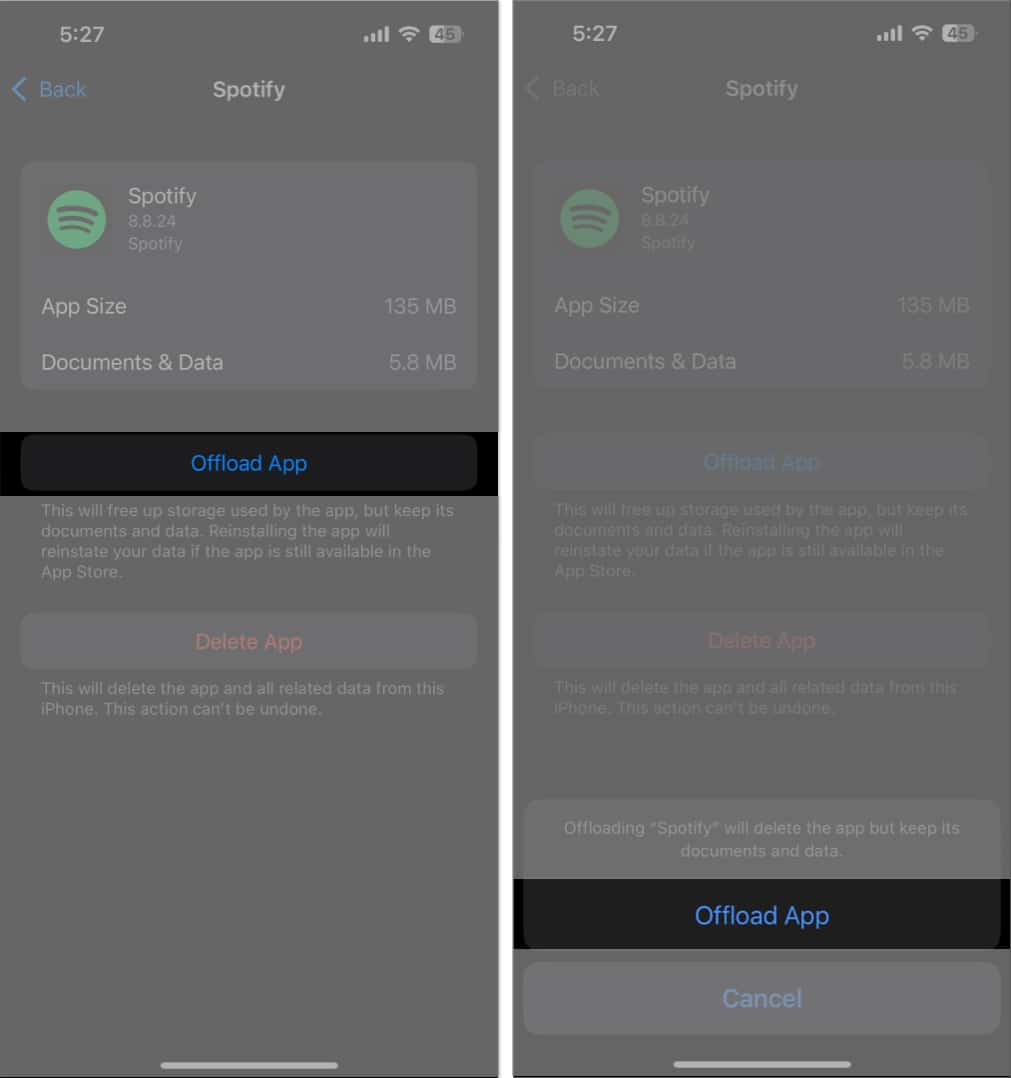
با انجام مراحل فوق، برنامه اسپاتیفای با تمامی دادههای پنهان حافظه و اطلاعات آن از آیفون پاک میشود. پس از آن مجدداً Spotify را از اپ استور دانلود و نصب کنید. مطمئناً حساب پریمیوم شما به درستی کار خواهد کرد.
حذف نصب و نصب مجدد اسپاتیفای
اگر با انجام تمامی روشهای فوق، مشکل اسپاتیفای در آیفون رفع نشد، بهتر است به طور کلی آن را حذف نصب و سپس دوباره نصب کنید.
نکته: با این کار تمامی آهنگهای دانلود شده پاک خواهند شد.
- به App Library بروید و بر روی آیکن Spotify کلیک کنید.
- به ترتیب بر روی Delete App و Delete ضربه بزنید.
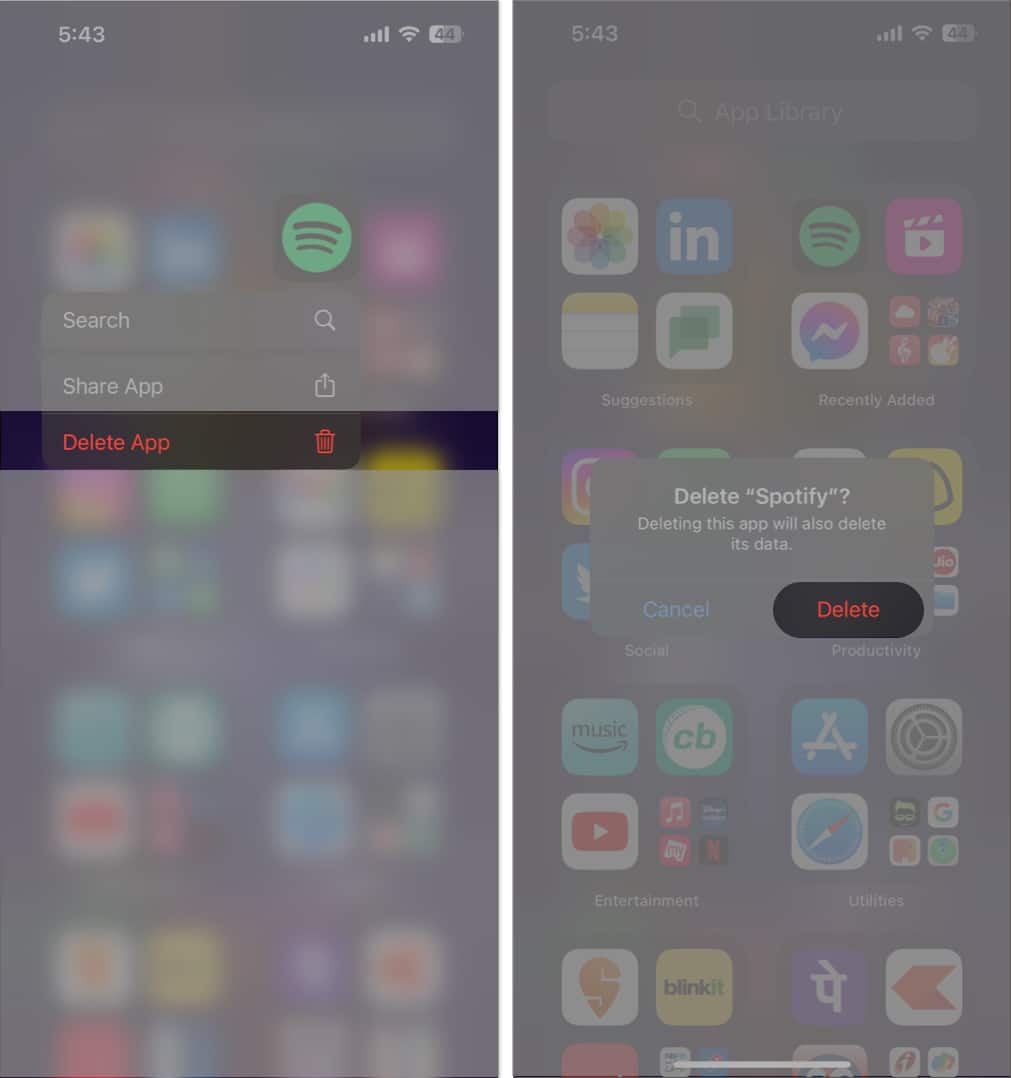
- اپ استور را باز کنید و به دنبال برنامه اسپاتیفای بگردید. (برای نصب اسپاتیفای ++ به اناردونی مراجعه کنید)
- آیکن Download را انتخاب کنید.
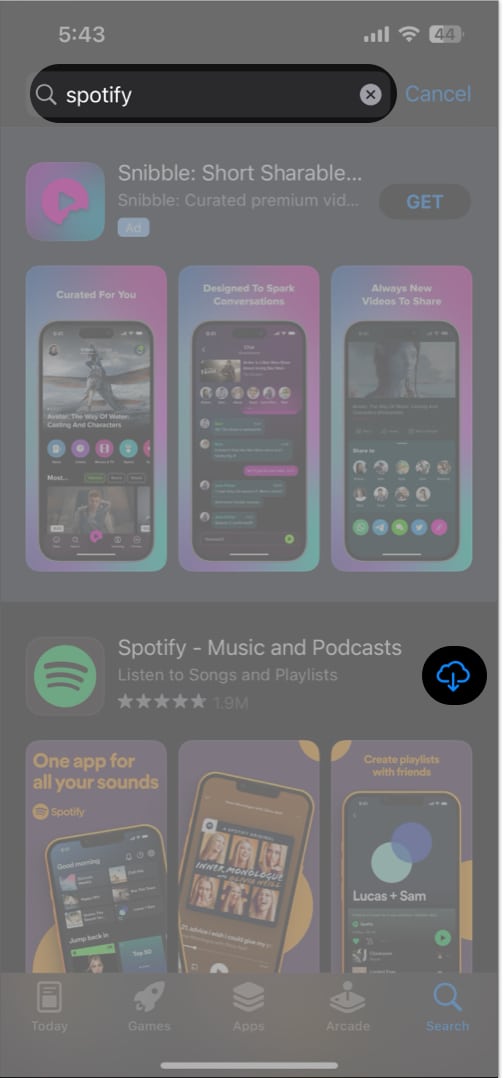
- به برنامه لاگین شوید.
ری استارت کردن آیفون
همه ما به خوبی میدانیم که با ری استارت کردن آیفون، بسیاری از مشکلات موقتی و کوچک نرمافزاری رفع میشود. پس از ری استارت کردن آیفون، برنامه اسپاتیفای را اجرا کنید تا ببینید مشکل رفع شده است یا خیر!
حتما سر بزنید: گیفت کارت پلی استیشن
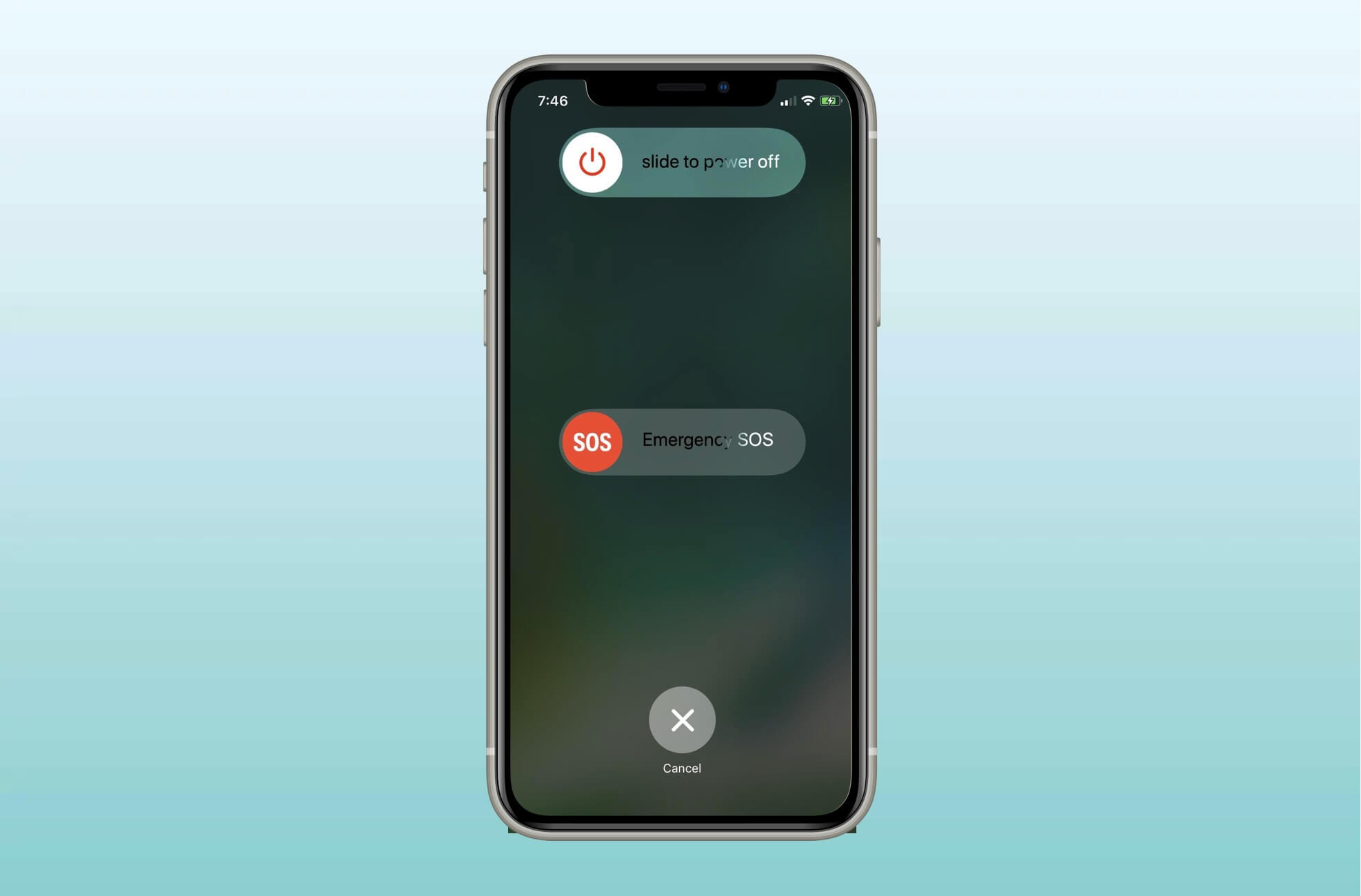
امیدواریم با گذر از مراحل بالا، بتوانید مشکل اسپاتیفای در آیفون را حل کرده باشید. اگر هنوز هم مشکل رفع نشده است باید با پشتیبانی اسپاتیفای تماس بگیرید و یا این که iOS خود را آپدیت کنید و یا تنظیمات مربوط به اینترنت را عوض کنید. علاوه بر این، اگر به خرابی آیفون خود شک دارید، اسپاتیفای را در مک اجرا کنید. اگر مشکلی در اجرا وجود نداشت پس باید به فکر تعمیر و تنظیم آیفون خود باشید.
